在使用WPS编辑完文本后,有时为了装订起来更好地整理、阅读或者编辑的公文要求,需要添加页眉页脚。但比起单调的数字或者文字页眉页脚,怎样制作出与众不同的页眉页脚呢?下面小编就为大家介绍图形的页眉页脚。
操作步骤:
1、点击菜单栏--视图--页眉页脚,将页眉页脚添加到文档中。

页眉页脚
2、光标点击页眉或者页脚,然后点击绘图工具栏的自选图形按钮,在星与旗帜中选择一款喜欢的图案。
WPS文字中分栏的使用小妙招
WPS文字中分栏的使用小妙招 我们都知道,在WPS文字中,默认的分栏是以一栏呈现的,但是有人比较喜欢报纸那样的多栏的设计.下面小编就向大家介绍下WPS文字中分栏的使用方法,但是在为分栏使用的时候还是要考虑到内容的排版. 1.打开WPS文字,点击格式--分栏,调出设置界面. 分栏 2.在预设中一共有5种类型可供选择,我们选择其中一种. 3.在下方宽度间距模块,可以自定义调整,右侧有预览界面,方便我们查看. 4.不要以为只有这5中分栏种类,其实我们可以通过修改宽度.间距等来制作各种各样的分栏. 以上就是WPS
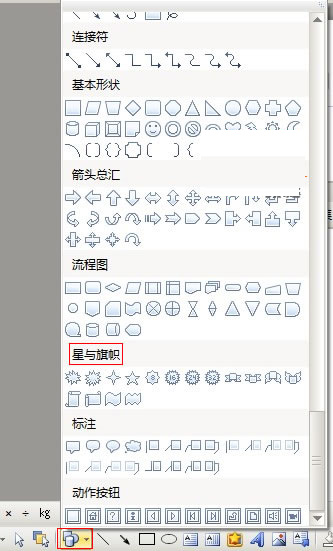
绘图工具
3、拉动鼠标绘制出图形,然后点击它,右键,选择设置对象格式。
4、在颜色与线条选项卡设置好颜色与款式。
5、切换到版式选项卡,选择衬于文字下方,然后选择居中。
6、确定之后,可以看到页眉处出现了刚刚我们绘制的图形。
以上就是用WPS制作图形页眉页脚的方法,其实,具体的操作步骤跟普通的一样,只不过在选择页眉页脚时要点击绘图工具栏的自选图形,之后就是自己绘制出与众不同的图形。总体来说,操作简单快捷。
WPS文字中分节符使用小攻略
WPS文字中分节符使用小攻略 平时在编辑文档的时候,除了会使用到分页符外,另一个双胞胎兄弟分节符也是常用的工具.它可以实现前几页的页眉页脚设置和后几页不同.今天小编就为大家介绍下WPS文字中分节符的使用. 分节符是分节,可以同一页中不同节,也可以分节的同时下一页. 分节符 两者用法的最大区别在于页眉页脚与页面设置,比如: 1.文档编排中,某几页需要横排,或者需要不同的纸张.页边距等,那么将这几页单独设为一节,与前后内容不同节; 2.文档编排中,首页.目录等的页眉页脚.页码与正文部分需要不同,那么将首页.目


